如何安装移动路由器(简单易懂的步骤让你快速完成移动路由器的安装与设置)
移动路由器的安装和设置对于一些非专业人士来说可能会感到困惑,本文将通过图解教程的方式,详细介绍如何安装和设置移动路由器,让读者能够轻松完成整个过程。
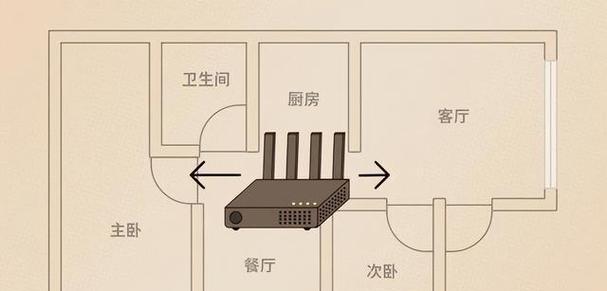
1.选择合适的位置

在安装移动路由器之前,首先需要选择一个合适的位置放置路由器,该位置应该尽量靠近你经常使用网络的区域,并且避免与电器设备过近,以免干扰信号。
2.连接电源和电缆
将移动路由器的电源适配器插入插座,并将其连接到路由器上。同时,将网络电缆插入路由器的WAN口(通常为蓝色),并连接到提供网络信号的设备上。
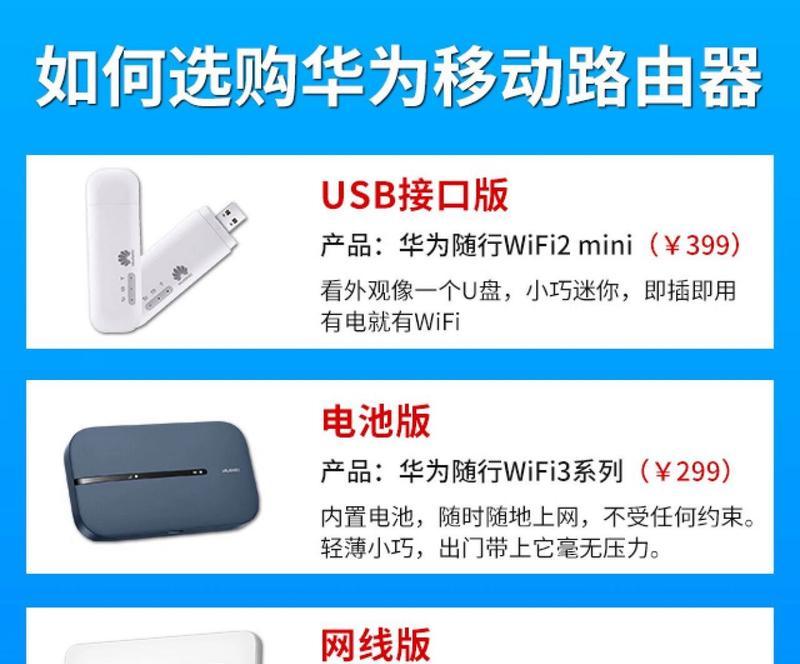
3.打开电源开关
打开移动路由器的电源开关,等待数秒钟,直到指示灯开始闪烁,表示路由器已成功启动。
4.连接电脑或移动设备
通过Wi-Fi或网络电缆将电脑或移动设备与移动路由器连接起来,确保能够访问路由器的管理界面。
5.进入路由器管理界面
打开浏览器,输入默认的路由器IP地址(通常为192.168.1.1或192.168.0.1),按下回车键后,会弹出路由器的登录页面。
6.输入登录信息
在登录页面中输入默认的用户名和密码,如果没有更改过,默认的用户名一般为admin,密码为空或者为admin。
7.设置路由器名称和密码
登录成功后,进入路由器的管理界面,在无线设置中设置一个易于记忆的路由器名称(SSID)和密码,以保护网络安全。
8.选择加密方式
在无线设置中选择适合你的网络安全需求的加密方式,例如WPA2-PSK,同时设置一个强密码以防止未经授权的用户连接到你的网络。
9.启用DHCP服务
在路由器设置中启用DHCP服务,以便自动分配IP地址给你的设备,简化网络配置过程。
10.设置端口转发
如果需要远程访问你的设备或搭建服务器,可以在路由器设置中进行端口转发,将外部请求转发到内部设备。
11.配置DNS服务器
在路由器设置中配置合适的DNS服务器地址,以提高网络速度和稳定性。
12.更新固件
检查路由器的固件版本,并在路由器官方网站上下载最新的固件进行更新,以修复已知漏洞和提升性能。
13.设置访问控制
如果需要限制特定设备的访问权限,可以在路由器设置中进行MAC地址过滤或IP地址过滤的配置。
14.保存设置并重启路由器
在完成所有设置后,记得保存设置并重启路由器,以应用所有更改。
15.连接其他设备并测试
在路由器重新启动后,使用其他设备连接到移动路由器,测试网络连接是否正常,确保所有设备都能正常上网。
通过本文的图解教程,我们详细介绍了如何安装和设置移动路由器,包括选择位置、连接电源和电缆、进入管理界面、设置名称和密码、启用DHCP服务等步骤。希望读者能够通过这个简单易懂的教程顺利完成移动路由器的安装和设置。












